
Co je třeba vědět
- V Outlooku: Klikněte pravým tlačítkem Doručená pošta v levém podokně a vyberte Nová složka. Zadejte jméno a stiskněte Enter.
- Na Outlook.com: Vyberte Nová složka v dolní části seznamu složek v levém podokně zadejte název a stiskněte Enter.
- Chcete-li vytvořit kategorie v Outlooku, Domov > Zařadit do kategorií > Všechny kategorie; online, vyberte zprávu a poté Zařadit do kategorií > Spravujte kategorie.
Tento článek popisuje, jak vytvářet a používat složky, podsložky a kategorie k uspořádání e-mailů v Outlooku 2019, 2016, 2013 a 2010 a také na Outlook.com.
Jak si vyrobit poštovní složku Outlook
Vytvoření nové složky v Outlooku:
-
V levém navigačním podokně aplikace Outlook Mail vyberte svůj Doručená pošta složku.
-
Klepněte pravým tlačítkem a vyberte Nová složka.
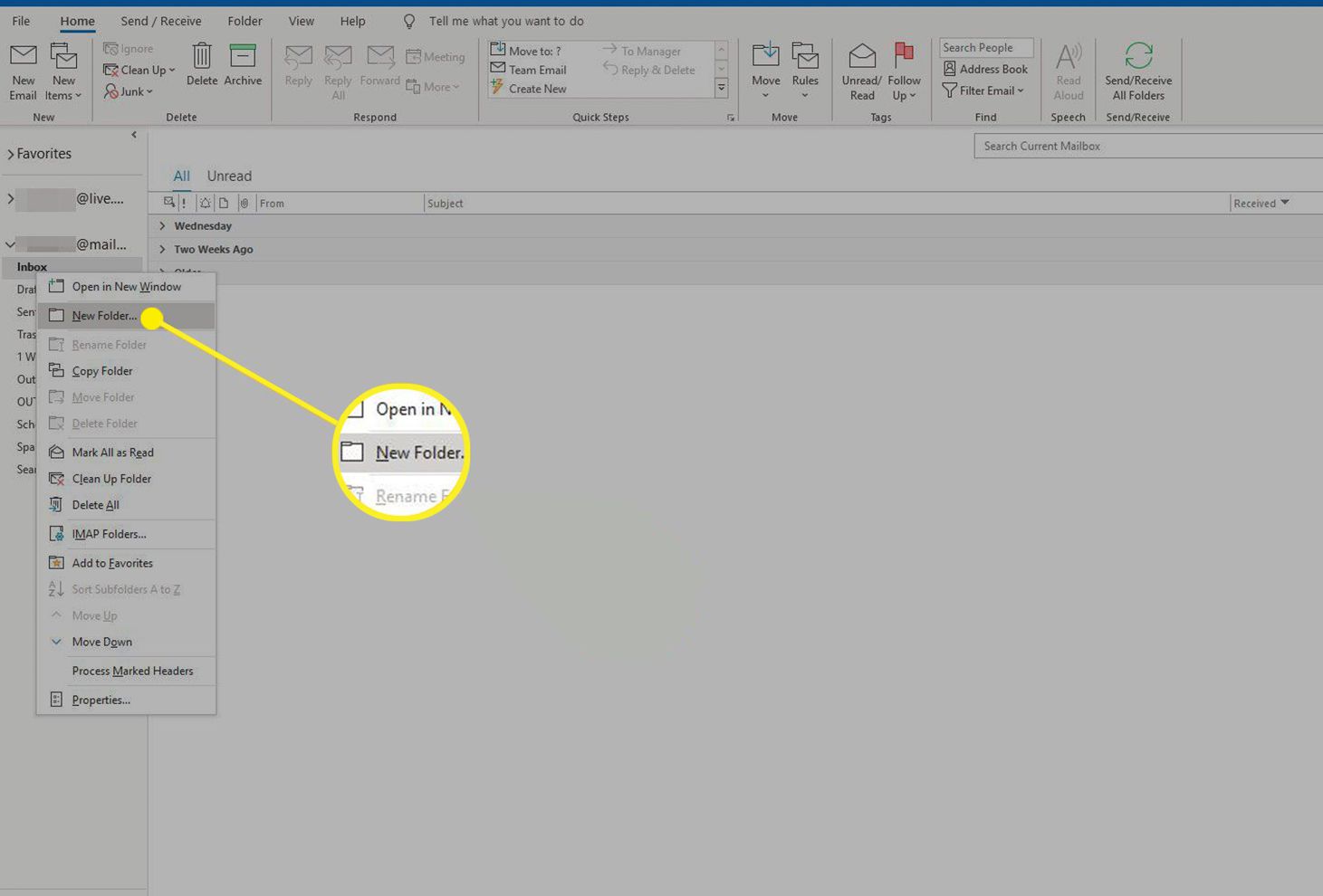
-
Do zobrazeného pole zadejte název složky.
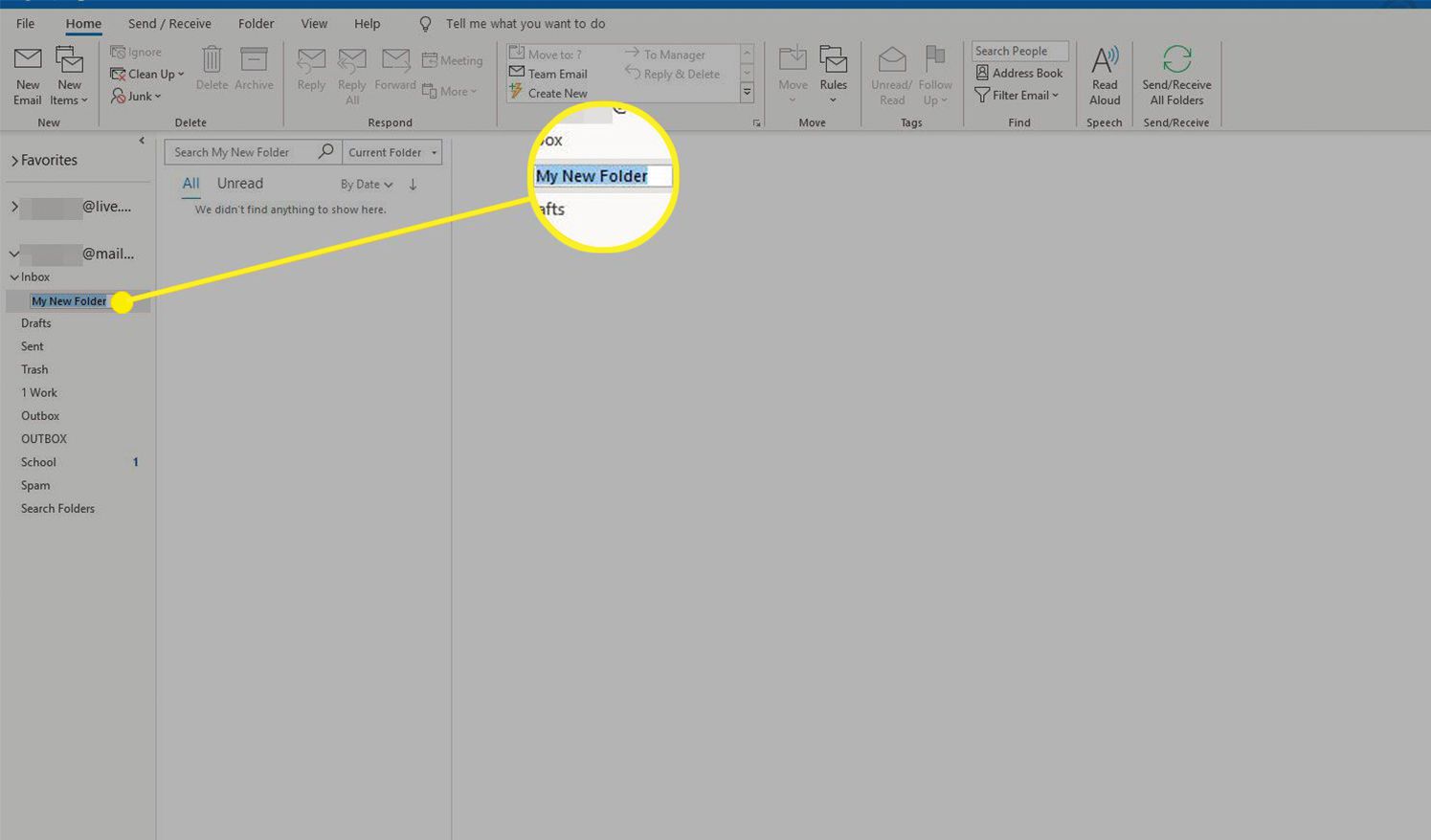
-
lis Enter.
-
Chcete-li vytvořit podsložku, vyberte složku, ve které se má nacházet, a postupujte podle výše uvedených pokynů.
Pomocí kategorií můžete barevně kódovat zprávy
Chcete-li nastavit předvolby kategorií v Outlooku, vyberte Domov > Zařadit do kategorií > Všechny kategorie. Budete mít možnost přidávat, mazat a přejmenovávat kategorie a kategoriím přiřadit klávesovou zkratku. Chcete-li to provést na Outlook.com, vyberte zprávu a vyberte Zařadit do kategorií > Spravujte kategorie. V dialogu Kategorie můžete přidat nebo odstranit kategorie a určit, zda se mají zobrazovat v seznamu Oblíbené. Postup použití barvy kategorie na e-mail:
-
Otevřete e-mail v seznamu zpráv.
-
Vybrat Zařadit do kategorií ve skupině Značky na kartě Domů.
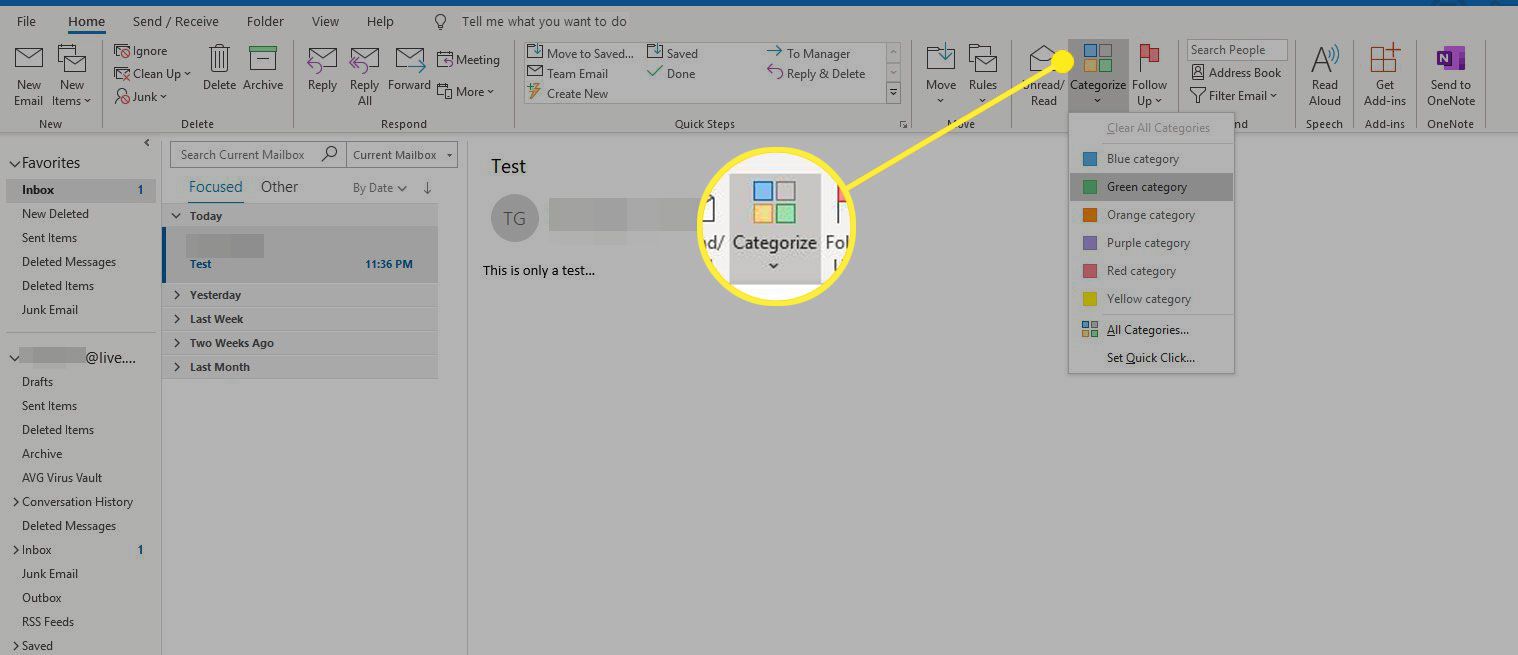
-
Vyberte kategorii, kterou chcete na e-mail použít. Vedle e-mailu v seznamu zpráv a záhlaví otevřeného e-mailu se zobrazí barevný indikátor.
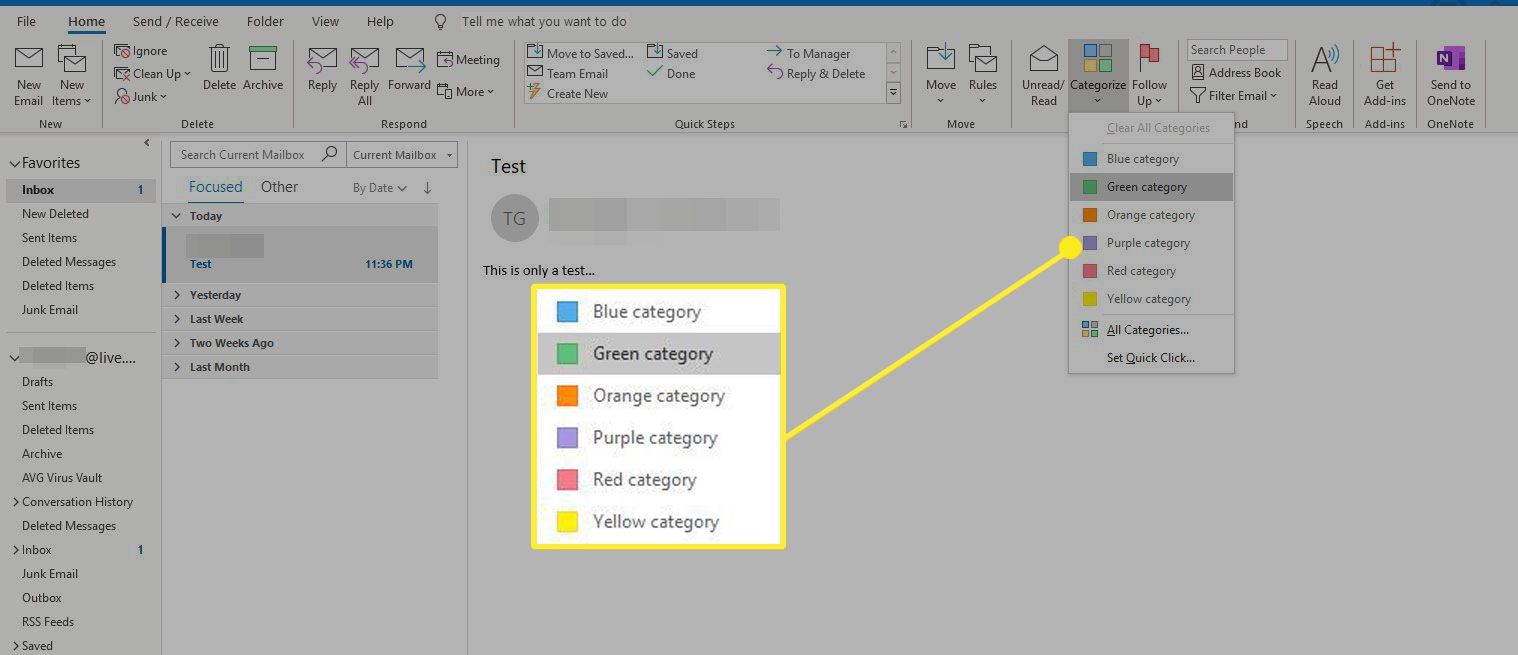
Alternativně:
-
V seznamu zpráv klikněte pravým tlačítkem na e-mail, který chcete kategorizovat.
-
Vybrat Zařadit do kategorií v zobrazené nabídce.
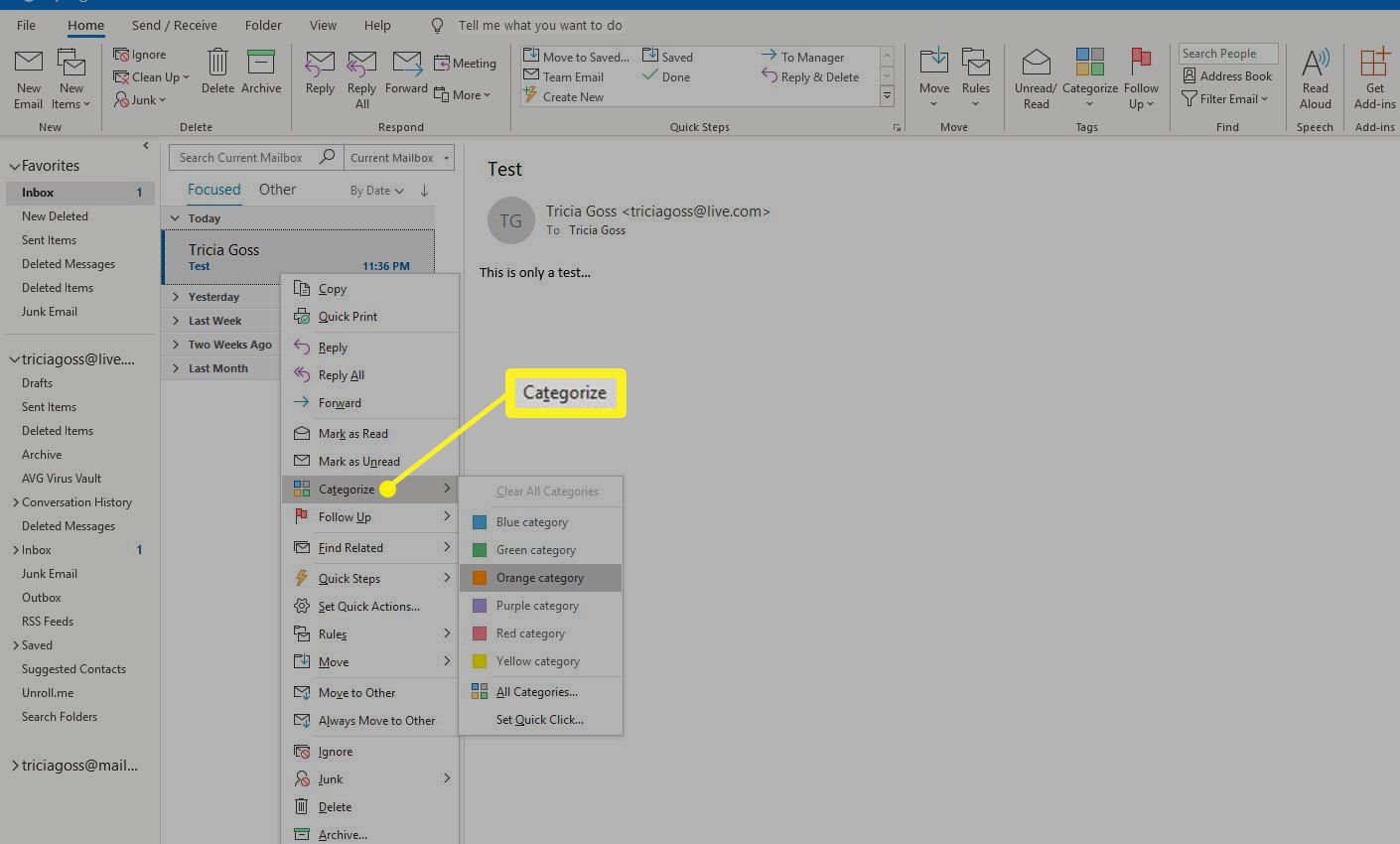
-
Vyberte kategorii, kterou chcete na e-mail použít. Vedle e-mailu v seznamu zpráv a záhlaví otevřeného e-mailu se zobrazí barevný indikátor.
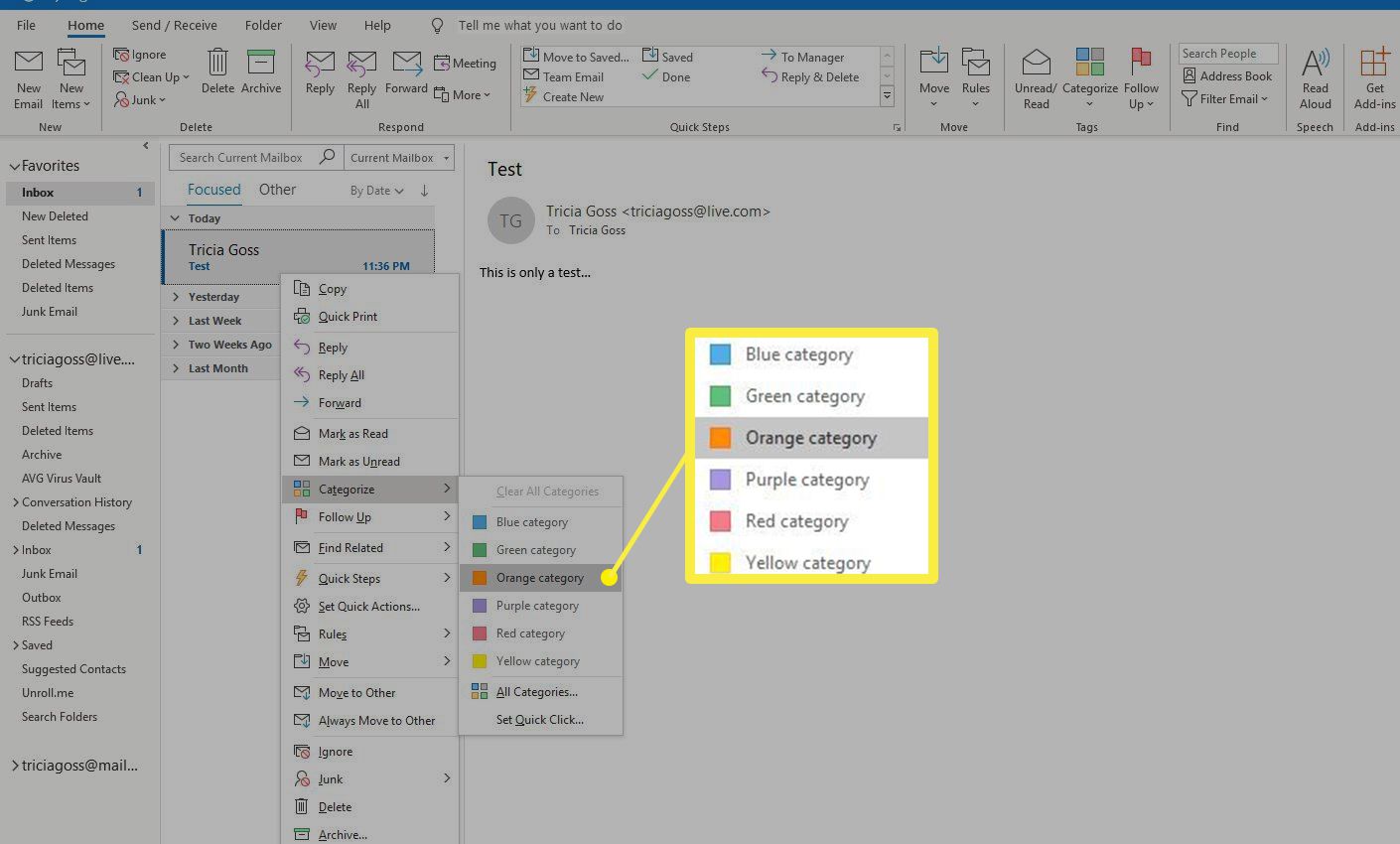
Hodí se e-mailová zpráva do více než jedné kategorie? Na tuto e-mailovou zprávu použijte více barevných kódů.
Vytvořte novou složku na Outlook.com
Zřídit. nová složka:
-
Vybrat Nová složka. The Nová složka odkaz se nachází v dolní části seznamu složek. Na konci seznamu složek se zobrazí prázdné textové pole.
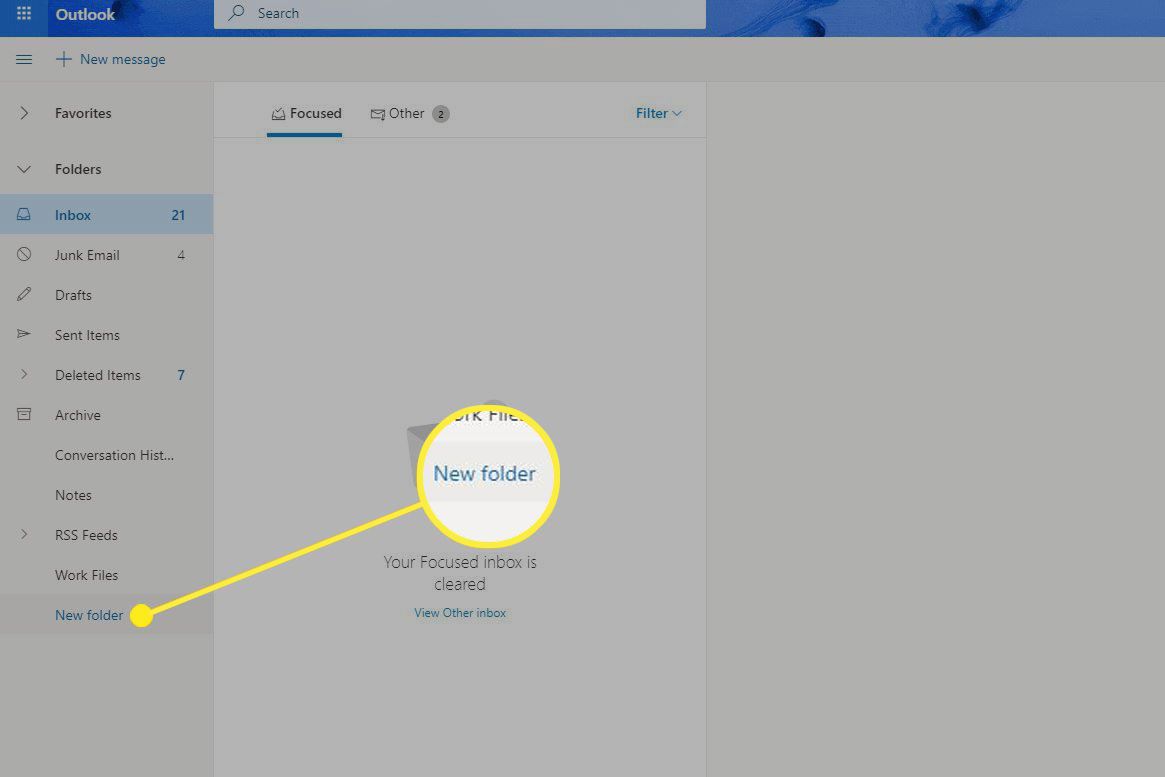
-
Zadejte název složky.
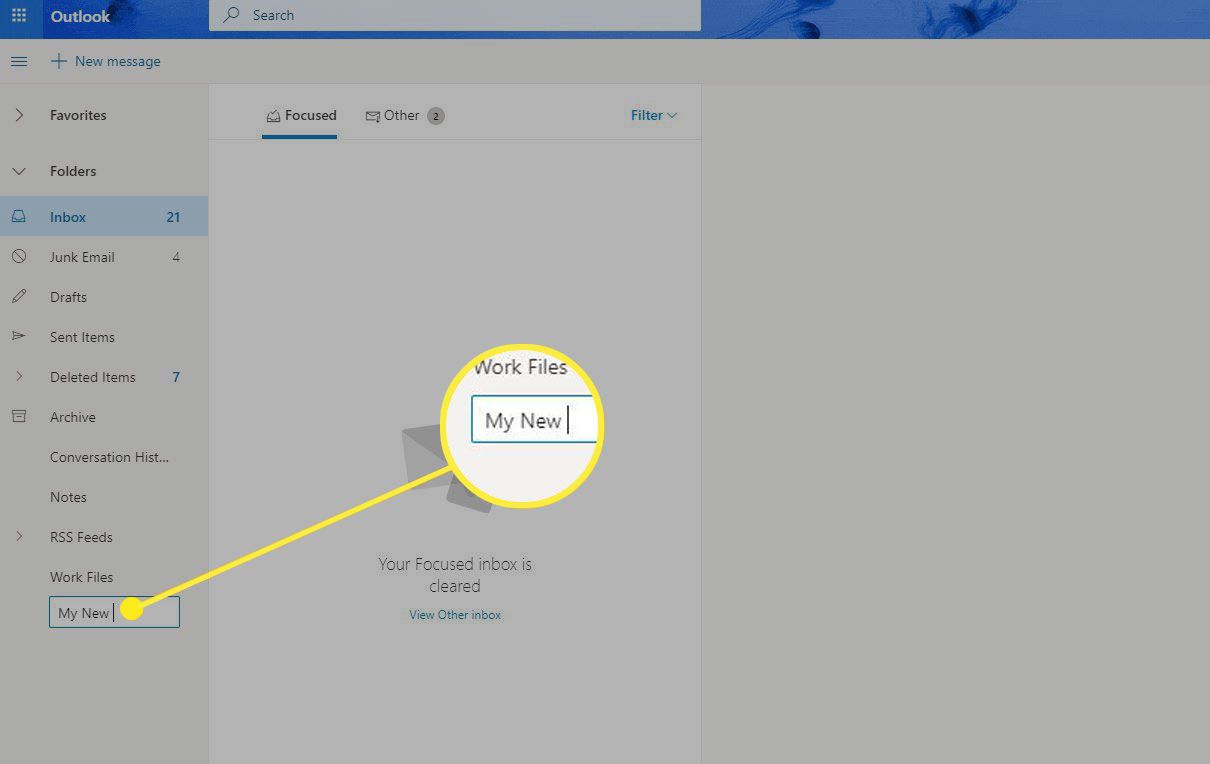
-
lis Enter.
Vytvořte podsložku na Outlook.com
Vytvoření nové složky jako podsložky existující složky Outlook.com:
-
Klepněte pravým tlačítkem myši na složku, pod kterou chcete vytvořit novou podsložku. Při výběru položek z Složky seznam a ne Oblíbené seznam.
-
Vybrat Vytvořte novou podsložku z zobrazené kontextové nabídky. Pod složkou, na kterou jste klikli pravým tlačítkem, se zobrazí textové pole.
-
Zadejte název nové složky.
-
lis Enter uložit podsložku.
Stejné kroky fungují při vytváření hlubších podsložek v rámci všech nových podsložek. Jednoduše opakujte tyto čtyři kroky pro každou podsložku, kterou chcete vytvořit. Můžete také přetáhnout složku v seznamu a přetáhnout ji na jinou složku, aby se stala podsložkou.
Používání složek a kategorií
Přetáhněte jednotlivé zprávy ze složky Doručená pošta nebo jiné složky do nových složek, které vytvoříte pro uspořádání e-mailu. Můžete také kliknout pravým tlačítkem na zprávu a vybrat Hýbat se, a vyberte složku, do které chcete přesunout e-mail. V Outlooku můžete dokonce nastavit pravidla pro filtrování e-mailů od konkrétních odesílatelů do složky nebo použít kategorii, abyste to nemuseli dělat ručně.